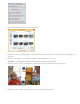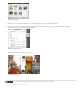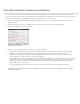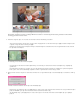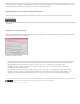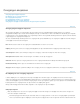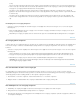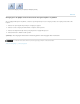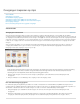Operation Manual
Naar boven
Naar boven
Naar boven
de clip.
Als geen van beide clips bijgesneden frames bevat, wordt de overgang automatisch gecentreerd over de cut en worden het laatste frame
van de eerste clip en het eerste frame van de tweede clip herhaald om de duur van de overgang op te vullen. (Er worden diagonale lijnen
weergegeven op overgangen waarin herhaalde frames worden gebruikt.)
Als alleen de eerste clip bijgesneden frames bevat, wordt de overgang automatisch magnetisch op het inpunt van de volgende clip
geplaatst. In dit scenario worden de bijgesneden frames van de eerste clip gebruikt voor de overgang en worden er geen frames herhaald
in de tweede clip.
Als alleen de tweede clip bijgesneden frames bevat, wordt de overgang magnetisch op het uitpunt van de eerste clip geplaatst. In dit
scenario worden de bijgesneden frames van de tweede clip gebruikt voor de overgang en worden er geen frames herhaald in de eerste
clip.
De uitlijning van een overgang aanpassen
Selecteer de overgang in de tijdlijn van de Snelle weergave of in de tijdlijn van de Professionele weergave en voer een van de volgende
handelingen uit:
Plaats de huidige-tijdindicator boven de overgang en zoom in zodat de overgang goed zichtbaar is. Sleep de overgang over de cut om
deze op een andere plaats te zetten.
Dubbelklik op de overgang en verplaats deze aan de hand van de opties in het contextafhankelijke besturingselement voor overgangen.
De overgangsduur aanpassen
U kunt de duur van een overgang bewerken door het einde van de overgang te slepen in de tijdlijn van de Snelle weergave of in de tijdlijn van de
Professionele weergave. U kunt het contextafhankelijke besturingselement voor overgangen ook gebruiken om de duur van een overgang te
bewerken.
Selecteer de overgang in de in de tijdlijn van de Snelle weergave of in de tijdlijn van de Professionele weergave en voer een van de volgende
handelingen uit:
Houd de aanwijzer boven het einde van de overgang totdat het pictogram Inpunt bijsnijden of het pictogram Uitpunt bijsnijden wordt
weergegeven. Sleep het pictogram Inpunt bijsnijden of het pictogram Uitpunt bijsnijden naar links of rechts om de duur aan te passen.
Dubbelklik op de overgang en pas de duur aan met het contextafhankelijke besturingselement voor overgangen.
Opmerking: als u de duur van een overgang wilt verlengen, moet een van beide clips over voldoende bijgesneden frames beschikken
om een langere overgang mogelijk te maken.
Een standaardduur instellen voor overgangen
De standaardduur van overgangen wordt in eerste instantie ingesteld op 30 frames voor video en op één seconde voor audio. U kunt de
standaardduur wijzigen in een waarde die beter geschikt is voor uw films. Hoewel de nieuwe instelling geen invloed heeft op overgangen die al in
de film zijn geplaatst, wordt de instelling gebruikt voor alle volgende overgangen die u plaatst.
1. Kies Bewerken > Voorkeuren > Algemeen / Adobe Premiere Elements 11 > Voorkeuren > Algemeen.
2. Wijzig de waarde voor Standaardduur video-overgang of Standaardduur audio-overgang en klik op OK.
Het middelpunt van een overgang aanpassen
1. Dubbelklik op de overgang in de tijdlijn van de Professionele weergave of in de tijdlijn van de Snelle weergave.
2. Klik op Meer in het contextafhankelijke besturingselement voor overgangen.
3. Sleep de kleine cirkel in het voorvertoningsgebied om het middelpunt van de overgang te verplaatsen. (Niet alle overgangen beschikken over
een aanpasbaar middelpunt.)